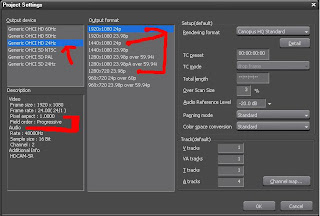Existen un sin fin de presets de colorización en el mercado, desde borisFX hasta Magic Bullet, (plugins para plataformas de edición) todos son de pago y tiene una increíble aplicación en los proyectos que realmente te exigen atención al detalle de la corrección de color y su colorización por ende. Además hay una gama de aplicaciones especializadas en colorización "color grading" basadas en Software como :: Apple - Final Cut Studio - Color 1.5 o Digital Fusion de Eyeon; otras basados en hardware como da Vinci designs. Cada una de ellas proporciona a tu material de un increíble look cinematográfico. Claro está a un costo algunas veces muy elevado. Pero con ellas lograrás separar canales, colorización por regiones, corrección de color impresionante, sistema de trabajo basado en nodos y un sin fin de características increíbles.
Pero volviendo al tema principal de la colorización, es que antes de poder aplicar cualquier tinte, es y será de suma importancia y necesario lograr que todo tu timeline esté parejo. Que significa esto?, que los blancos sean blancos, los negros también, si existe una toma con mucho azul, realizale la corrección de color, que no existan saltos de color entre tomas contínuas o secuenciales, entre otros aspectos a cuidar.
En agosto del 2008 el Grupo Colectiva de Guatemala produjo para The Wave Pictures un videoclip musical dirigido por Stefan Benchoam y fué Juan Pablo Dardón en su blog que lo presentaría así:
http://jpdardon.blogspot.com/2008/08/wave-pictures-banda-britnica-presenta.html,
yo me atreví a cuestionar el porqué no se corrigió ni aplicó colorización a este proyecto, hasta la fecha no lo sé aún. El hecho concreto lo resumo, en que si no cuentas con una plataforma de colorización o tienes en tu poder algún plugin de colorización puedes usar las herramientas que la gran mayoría de plataformas (Avid, Premiere [a éste lo menciono sólo porque es el más popular, más no es de mi completa simpatía], Sony Vegas, FC, AE entre otros) de edición nos brinda y sacar partido de allí, en este caso con EDIUS5.
En anteriores ocasiones tuve la oportunidad de realizar estos dos videos aplicando este principio de aplicación de color:
En este primer video, fue procesado en Sony Vegas y aplicado diferentes tintes de Magic Bullet Suite,
En este video se aplicaron diferentes combinaciones de tintes (Color Balance y mezcla de otros efectos, CUY) en EDIUS 4.5
Cine Look Color Corrector Process by MVeliz
En este video, a pesar que no luce tan maravillosamente tratado, ya que fue producido en cuestion de horas, grabado en cinta D8, se le dió tratamiento y a pesar que se ve hecho a la ligera y de mala calidad de video, el tratamiento de color lo hace parecer que si se le metió trabajo. Cosa que aca entre nos... fue resuelto con Magic Bullet.
Y éste último, haciendo el cómo?
Color Corrector Process by MVeliz
TRABAJANDO EN EDIUS.
1. Empieza por formatear tu proyecto a 24p y el "filed order" en modo PROGRESIVO [sino sábes la diferencia entre progresivo y entrelazo leer este artículo]. El aspect radio, depende del formato de origen de tu video :: [SD, HDV o HD2K]
Muestra del video con la aplicación del tinte.
PARAMETRIZANDO TINTES.
Trae a tu timeline tu video, has lo que tengas que hacer para emparejar el color y aplica COLOR BALANCE del panel de Corrección de Color. Cambia los valores a los que se muestran en la gráfica para el primer y segundo tinte.
Ó ESTE con predominancia a los ocres
Aplicación de YUC Curve para el tinte con tendencia a azules.
y lo más importante: tu RENDER en formato .MOV progresivo o AVI (ambos sin compresión) si vas a hacer transfer o si lo publicarás en la web, asegúra un formato MOV con compresión H264 y respetando el aspect radio con las proporción de tu source video (4:3 ó 16:9).